
دکتر آی تی
وب سایت شخصی سهیل محمدیان- مترجم کتاب های کودکان و بزرگسالان، متخصص حوزه ی آی تی و شبکه
دکتر آی تی
وب سایت شخصی سهیل محمدیان- مترجم کتاب های کودکان و بزرگسالان، متخصص حوزه ی آی تی و شبکهبکآپ نگرفتن از ماشین مجازی بعد از Restore کردن در نرمافزار Veeam Backup
سلامی دوباره! 
چند روز پیش به مشکلی برخوردم که مجبور شدم دو تا از ماشینهای مجازی (VM) رو که داشتم، restore کنم. بعد از انجام این کار، وقتی که خواستم دوباره Job مربوط به گرفتن Backup رو اجرا کنم، دیدم که عه! نمیشه که! داره Error میده:
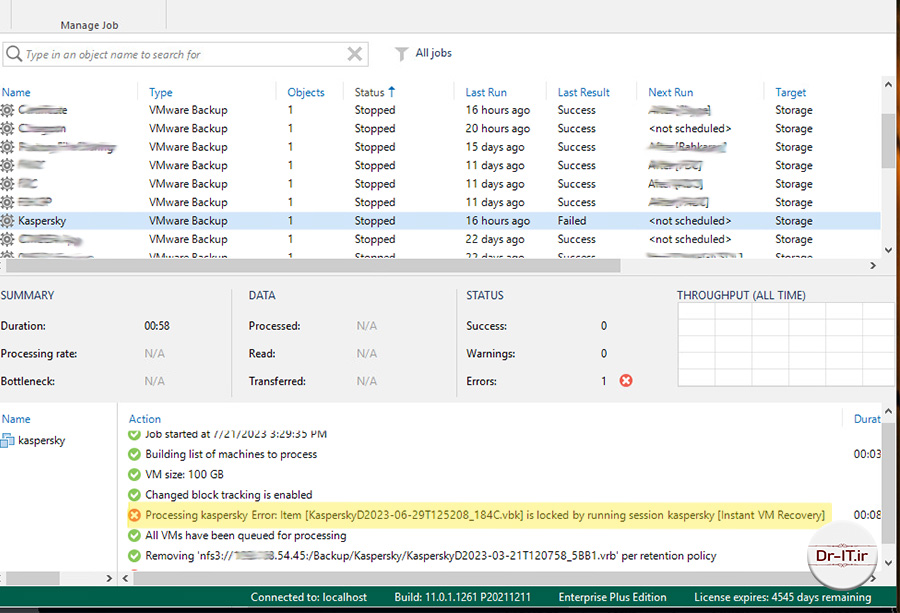
داره میگه: «داداش! ماشینت رو Instant Recovery کردی، حالا دیگه Jobت قفل کرده! شرمنده! من دیگه نمیتونم!»
پس از کلی گشتن، راه حلش رو پیدا کردم براتون. اگه میخواید بدونید؛ پس با «دکتر IT» همراه باشید:
حذف فایلهای قدیمی بکآپ در Veeam
سلام و صبح بخیر!  (من نوشتن این مطلب رو ساعت 8:16 صبح شروع کردم! کِی تموم بشه، معلوم نیست!)
(من نوشتن این مطلب رو ساعت 8:16 صبح شروع کردم! کِی تموم بشه، معلوم نیست!)
چند وقتی بود که توی نرمافزار Veeam Backup and Replication مشکلی داشتم. اونهایی که با پلتفرمهای مجازیساز مثل ESXi، vCenter، و یا Microsoft Hyper-V سر و کار دارن، میدونن که یکی از بهترین ابزارها برای گرفتن بکآپ از ماشینهای مجازی، نرمافزار Veeam Backup and Replication هست.
این نرمافزار این قابلیت رو به شما میده که هم به صورت دستی و هم به صورت خودکار از ماشینهای مجازی خودتون پشتیبان تهیه کنید و در صورت نیاز، اونها رو برگردونید.
البته یه قابلیت مهم دیگه هم اینه که میتونید صرفاً به فایلهای هارددیسک مجازی ماشینتون دسترسی پیدا کنید و فایلهایی رو که نیاز دارید، از روش برداید؛ بدون اینکه نیاز به بازگردانی کلّ ماشین مجازیتون داشته باشید. (این قابلیت، یه بار جون خودم و دیتاهای سازمانم رو نجات داد!  )
)
حالا!
هم در حالت بکآپ خودکار و هم در حالت بکآپ دستی، شما باید برای تهیهی نسخهی پشتیبان از ماشین مجازیتون، یه Job (به شرح تصویر ذیل!) تعریف کنید:
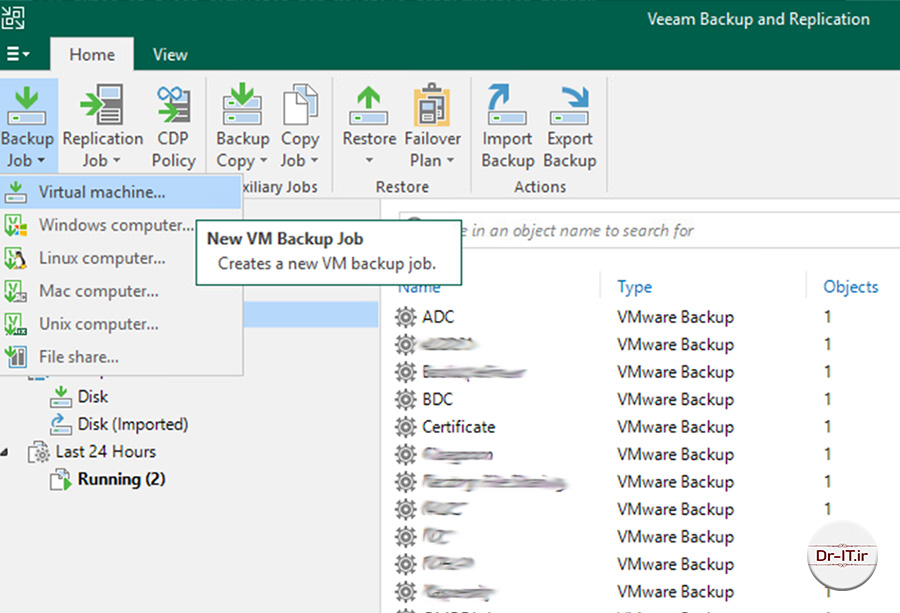
توی تعریف Job، بعد از مشخص کردن ماشین مورد نظر، Storage یا محل ذخیرهسازی بکآپهاتون رو مشخص میکنید و بعدش اگه خواستید بهش برنامهی زمانی (Schedule) میدید یا اینکه مثل من به صورت دستی خودتون بکآپ میگیرد و در نهایت هم تنظیمات مورد نظرتون رو تأیید میکنید و تمام!
با ما همراه باشید!
ادامه مطلب ...
ماجرای ساخت یک SAN Storage مجازی
سلام!
امروز میخوایم با همدیگه یه کارِ با حال بکنیم!
میخوایم یه ویندوز سرور 2019 رو برداریم و از هارددیسکش، به جای یه SAN Storage استفاده کنیم!
همونطور که میدونین، یکی از مشخصات SAN Storageها اینه که میشه توی مجازیسازی، به صورت اشتراکی بین چندتا هاست ازش استفاده کرد. ولی خریدش نیازمند صرف هزینهی بالایی هست. حالا من میخوام یه راهحل بهتون نشون بدم که اگه خواستین سرویسهایی مثل HA یا DRS رو به صورت آزمایشگاهی و توی خونه تمرین کنید، چطوری با کمک ویندوز سرور، یه SAN Storage مجازی برای خودتون بسازید. پس با «دکتر IT» همراه باشید که توی 22 مرحله، یاد بگیریم چطوری باید این کار رو بکنیم!
1- اول وارد محیط ویندوز سرورمون میشیم و از پنجرهی Server Manager، وارد قسمت Add Roles and Features میشیم. توی قسمتی که باید Role مورد نظر رو انتخاب کنیم، مثل شکل زیر، از قسمت File and iSCSI Services، دو تا گزینه رو فعال میکنیم که این دو تا هستن:
الف) iSCSI Target Server
ب) iSCSI Target Storage Provider
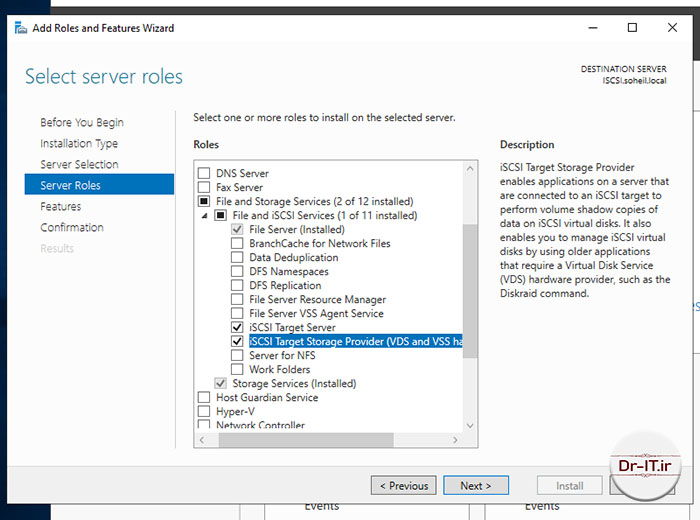
بعدش هم که تأیید میکنیم و صبر میکنیم تا این Role نصب بشه.
2- بعد از نصب، توی پنجرهی Server Manager و توی قسمت File and Storage Services (همون منوی سمت چپ)، میبینیم که یه گزینه به نام iSCSI هم اضافه شده. همونطوری که توی شکل زیر هم میبینید، توی قسمت بالا که مربوط به iSCSI Virtual Disks هست، یه نوشتهی آبیرنگ وجود داره که باید روش کلیک کنیم و مراحل Wizard ساخت درایو iSCSI رو شروع کنیم:
To create an iSCSI virtual disk, start the New iSCSI Virtual Disk Wizard.
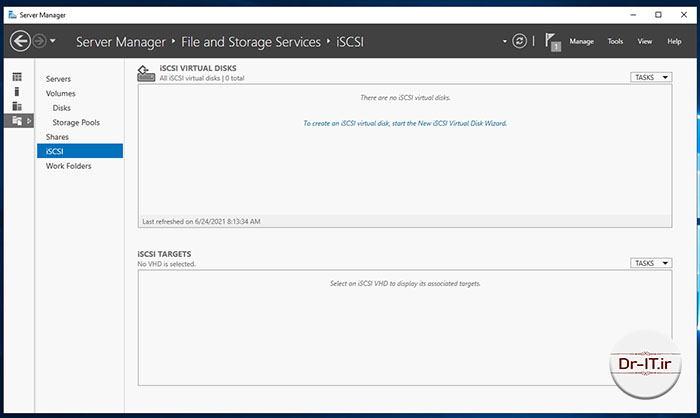
تفاوت هارددیسکهای Thin، Thick Lazily zeroed و Thick Eagerly zeroed در پلتفرم مجازیسازی VMware
سلام
امروز میخوام
یک بار برای همیشه، به یک بازی کثیف خاتمه بدم!
اگه اهل مجازیسازی باشید، میدونید که وقتی توی پلتفرم VMware (اعم از ESXi، vSphere یا vCenter) بخواید یه ماشین مجازی بسازید، موقع ساختن هارددیسک مربوطه، ازتون یه سؤال میپرسه که میخواد این هارددیسک، Thin باشه، Thick (Eagerly zeroed) باشه یا اینکه Thick (Lazily zeroed).

اگه درست حدس زده باشم، خیلی از شماها هم دقیق نمیدونید تفاوت اینها چیه! پس یک بار برای همیشه، میخوام براتون توضیح بدم! پس با «دکتر IT» همراه باشید:
ادامه مطلب ...
باز هم حفرهی امنیتی VMWare!
سلام! 
آقا این VMWare هم ما رو رسوا کرده، هم خودش رو!  دوباره گزارش شده که یه حفرهی امنیتی داره که اگه vCenter شما به اینترنت
دسترسی داشته باشه، هکرها میتونن خیلی راحت، به صورت Remote به سرور شما
دسترسی پیدا کنن! جالب قضیه اینجاست که چون اکثر ادمینها از طریق همین کنسول زیرساختهای شبکهشون رو مدیریت میکنن (مثل سرورها و سوییچهای مجازی و استوریجها و ...)، این داستان خیلییییی خطرناک میشه! فقط کافیه که مثل مورد قبلی، هکرها هاردهای مجازی شما رو encrypt کنن و ازتون باج بخوان! هیچی دیگه! یا باید پول رو بدین، یا باید از اول زیرساختهای شبکهتون رو ایجاد کنین!
دوباره گزارش شده که یه حفرهی امنیتی داره که اگه vCenter شما به اینترنت
دسترسی داشته باشه، هکرها میتونن خیلی راحت، به صورت Remote به سرور شما
دسترسی پیدا کنن! جالب قضیه اینجاست که چون اکثر ادمینها از طریق همین کنسول زیرساختهای شبکهشون رو مدیریت میکنن (مثل سرورها و سوییچهای مجازی و استوریجها و ...)، این داستان خیلییییی خطرناک میشه! فقط کافیه که مثل مورد قبلی، هکرها هاردهای مجازی شما رو encrypt کنن و ازتون باج بخوان! هیچی دیگه! یا باید پول رو بدین، یا باید از اول زیرساختهای شبکهتون رو ایجاد کنین! 
این هم شرح اصلی خبر، به منبعیت (!) وبسایت BleepingComputer:
هکرها شدیداً به دنبال سرورهای VMware vCenter که به اینترنت متصل هستند و وصلهی امنیتی مربوط به دسترسی کنترل از راه دور (RCE) را دریافت نکردهاند، هستند. این حفره که وصلهی امنیتی مربوط به آن چند روز پیش توسط شرکت VMware ارائه شد، بر روی تمام سرورهای vCenter وجود دارد. فعالیتهای هکرها در خصوص پیدا کردن سرورهای آسیبپذیر، روز جمعه 4 ژوئن 2021 (مصادف با 14 خرداد 1400 هجری شمسی!) توسط شرکت امنیتی Bad Packets کشف و روز شنبه نیز توسط کوین بیمونت، متخصص امنیت شبکه تأیید شد.

محققین حوزهی امنیت نیز کد PoC مربوط به این حفرهی امنیتی که از راه دور (RCE) اجرا میشود و حفرهی امنیتی VMware vCenter را هدف میگیرد، با نام CVE-2021-21985 توسعه داده و منتشر کردند. با توجه به آمار موتور جستجوی تخصصی دستگاههای متصل به اینترنت (shodan) در حال حاضر، هزاران سرور vCenter از طریق اینترنت در دسترس بوده که میتوانند از طریق این حفرهی امنیتی، به راحتی آلوده شوند.
پیشتر نیز، پس از معرفی کد PoC دیگری توسط محققین امنیت که مشکل امنیتی RCE مربوط به سرورهای vCenter را معرفی کردهبود (CVE-2021-21972)، هکرها به طور گسترده به دنبال سرورهای آسیبپذیر بودند.
مهاجمین ناشناس میتواند از راه دور، با استفاده از حملاتی نه چندان پیچیده و بینیاز از حضور کاربر، از این حفرهی امنیتی سوءاستفاده کنند. از آنجا که واحد IT و Adminهای شبکه از سرور VMware vCenter برای کنترل سرورها و زیرساختهای شبکهی خود استفاده میکنند، در صورت موفقیتآمیز بودن این حمله، هکرها توانایی کنترل تمامی شبکهی قربانی را خواهند داشت.
شرکت VMware اعلام کرده است: «vSphere Client (HTML5) به دلیل عدم وجود اعتبارسنجی ورودی در پلاگین Virtual SAN Health که به صورت پیشفرض در vCenter فعال بوده، دارای حفرهی امنیتی کنترل از راه دور میباشد. پلاگین Virtual SAN Health، بدون توجه به وجود یا عدم وجود vSAN در مجموعه، به طور پیشفرض در تمامی سرورهای vCenter فعال است.»
شرکت VMware پس از ارائهی وصلهی امنیتی که به دنبال تأیید حفرهی امنیتی CVE-2021-21985 ارائه شده بود، اعلام کرد: «این آپدیت، آسیبپذیری امنیتی سرورها را رفع خواهد کرد و باید در اولین فرصت، بر روی سرورها نصب گردد. این حفرهی امنیتی، فارغ از وجود vSAN، به تمامی کاربران شبکه اجازه میدهد که به سرور vCenter دسترسی پیدا کنند.»
* امکان وقوع حملات باجافزاری
شرکت VMware به مشتریان خود هشدار داد که به دلیل امکان وقوع حملات باجافزاری از این طریق، فوراً اقدام به آپدیت سیستمهای خود کنند. برای نشان دادن اهمیت نصب وصلهی امنیتی vCetner در اولین فرصت ممکن، باید به این نکته اشاره کرد که چندی پیش، وجود حفرهی امنیتی مشابه در محصولات VMware باعث آلوده شدن شبکههای مهمی به باجافزارها شده بود.
گروههای باجافزاری مختلفی مانند Darkside، RansomExx، و Babuk Locker پیشتر از طریق حفرهای امنیتی موجود در VMware و ESXi اقدام به رمزنگاری (encrypt) هارددیسکهای سازمانهای مختلفی کرده بودند.
در خصوص باجافزارها، شرکت VMware پیشنهاد میدهد: «هنگامی که صحبت از باجافزارها به میان میآید، بهتر است فرض کنیم که مهاجمین هماکنون نیز در قسمتی از شبکه، بر روی دسکتاپ و یا حتی در حال کنترل یک کاربر هستند. به همین دلیل است که ما تأکید میکنیم به محض ارائهی یک وصلهی امنیتی، اقدام به نصب آن کنید.»
شرکت VMware برای کاربرانی که قادر نیستند به سرعت اقدام به نصب وصلهی امنیتی مورد نظر کنند، در وبسایت خود (غیر فعال کردن پلاگینها) مراحل غیرفعال کردن این پلاگین را قرار داده که کاربران را از حملات احتمالی مهاجمین محافظت کند.
خلاصه اینکه خیلی مراقب باشین! 